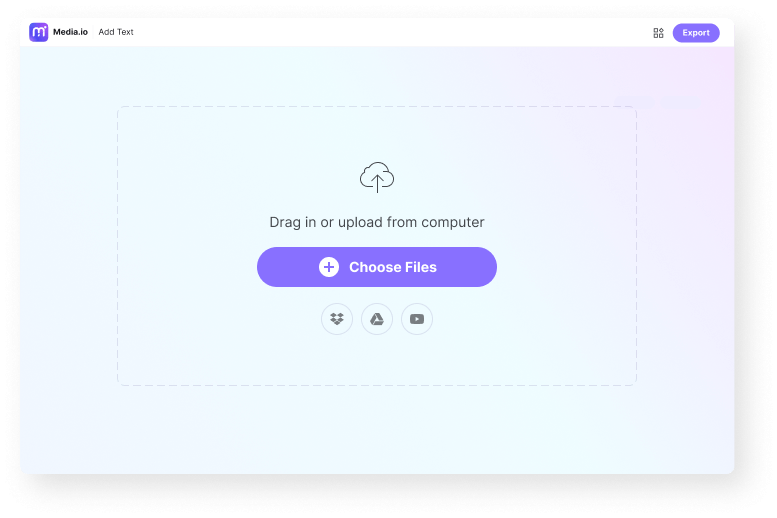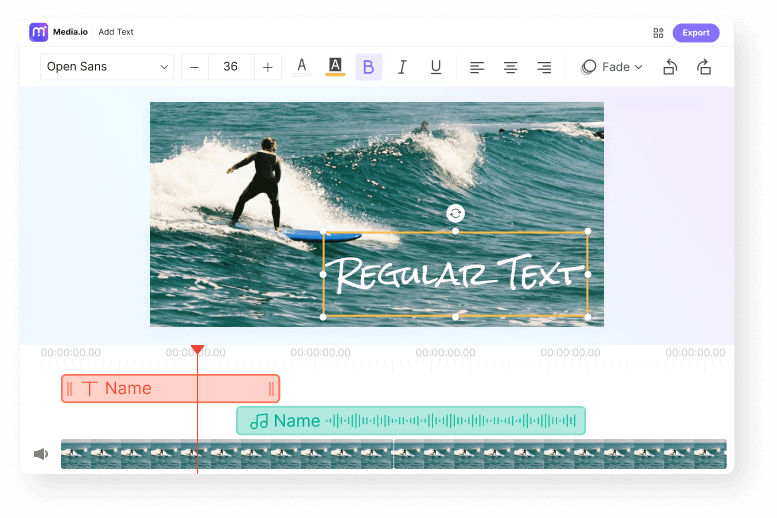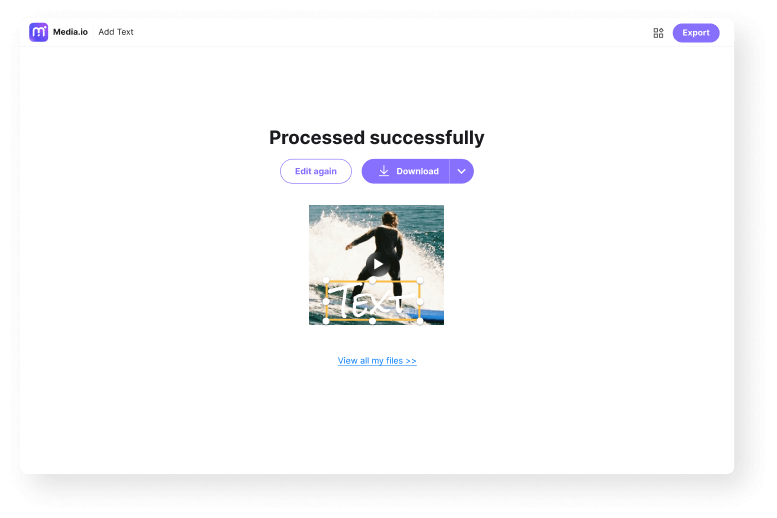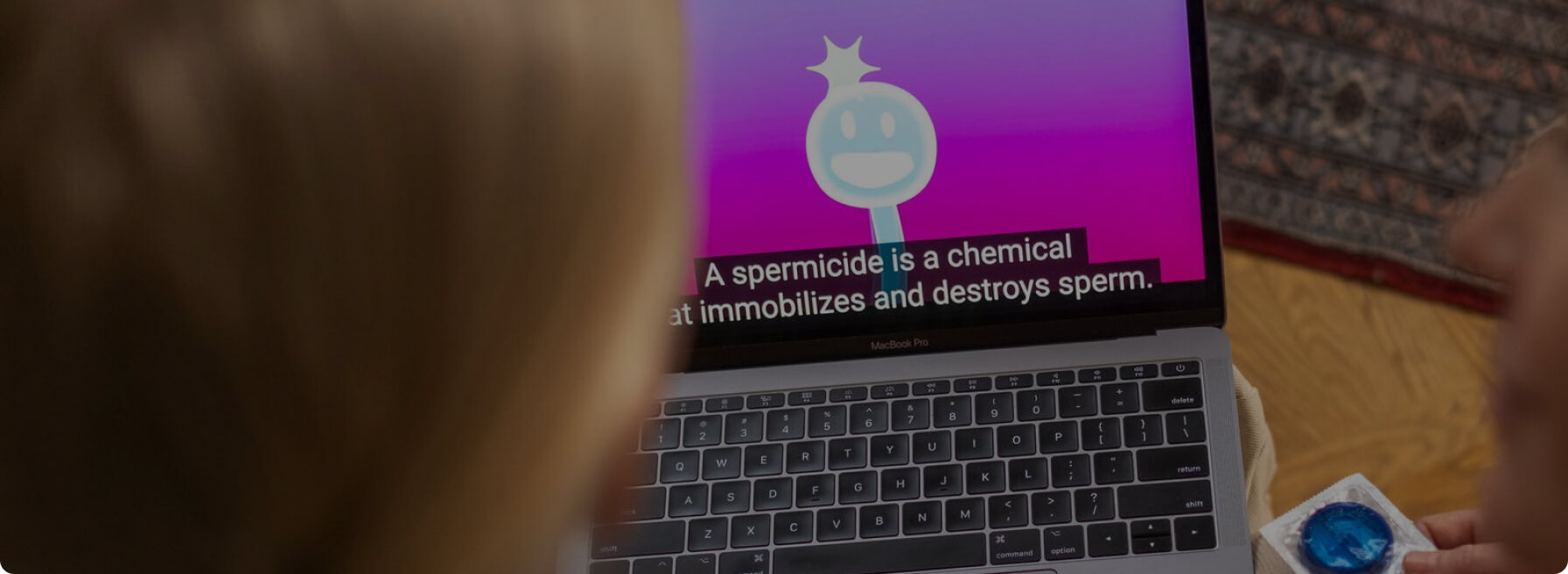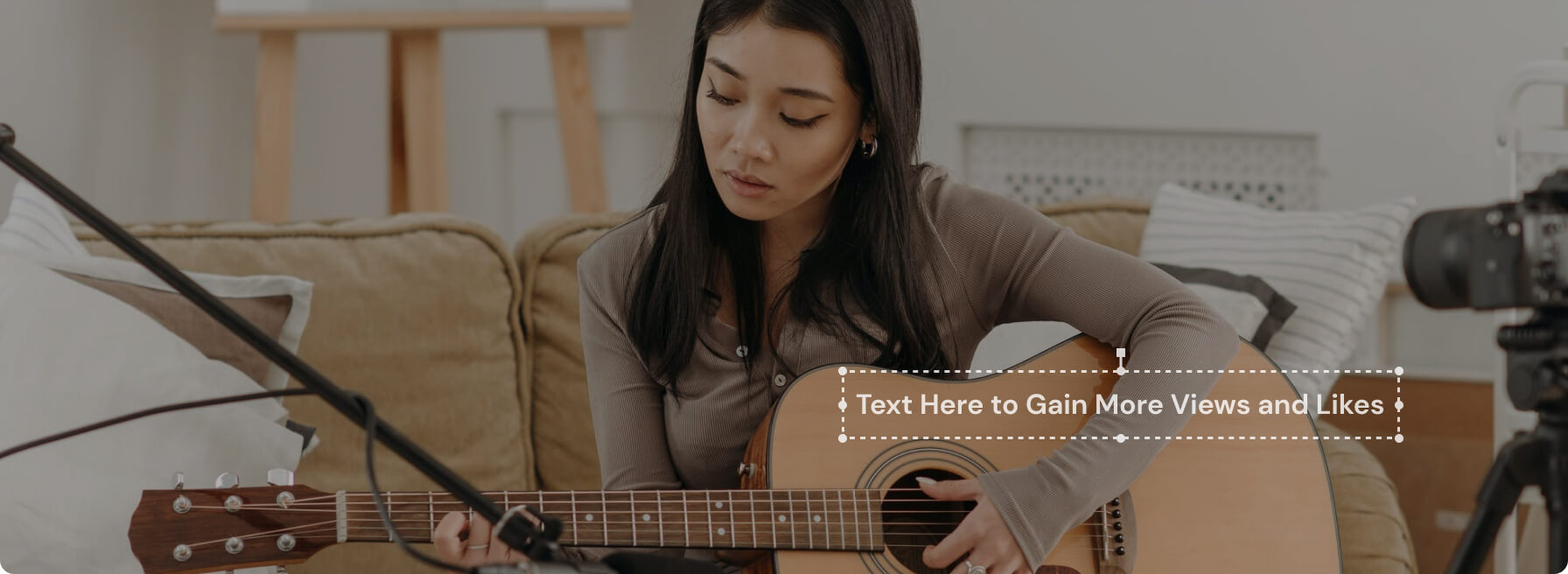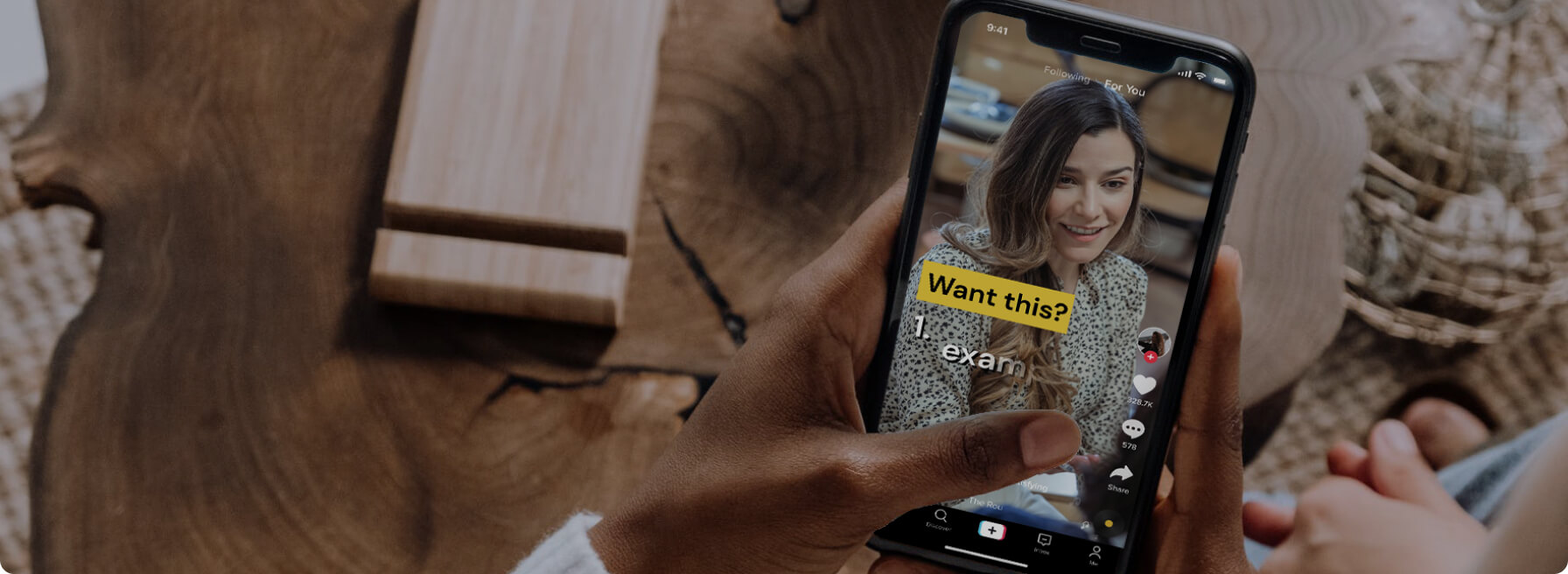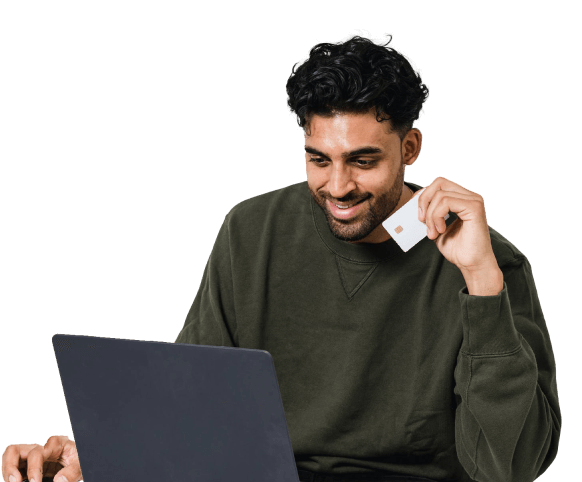Ajouter du texte à la vidéo
Ajoutez du texte, des légendes ou des mots à une vidéo en ligne en quelques clics rapides.
Aucune compétence n'est requise. Mettez votre vidéo en valeur dès maintenant !
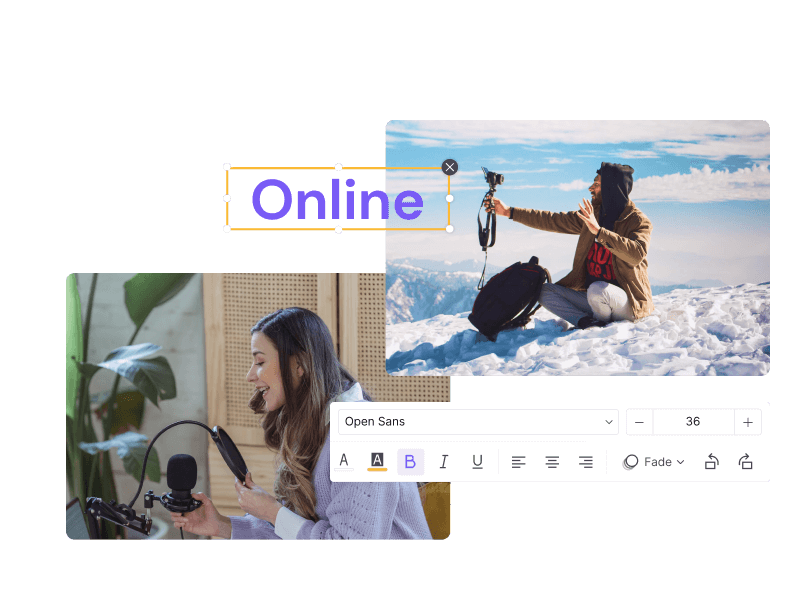











Éditeur de texte vidéo gratuit
Il y a 1001 raisons d'ajouter du texte à une vidéo. Par exemple, vous pouvez ajouter du texte à une vidéo et l'utiliser en tant que légende de mème ou filigrane. Une autre raison d'ajouter une superposition de texte vidéo est de l'utiliser comme sous-titre. Donc, quelles que soient les raisons, utilisez Media.io l'outil d'ajout de vidéos au texte en ligne pour appliquer du texte sur une vidéo. Il s'agit d'un outil en ligne simple qui fonctionne sans problème sur les navigateurs iPhone, Android, Mac ou Windows. En ajoutant du texte à une vidéo, vous pouvez ajouter un texte rempli ou transparent avant de personnaliser le type de police, la taille, la couleur, le positionnement, etc. Vous pouvez même découper la vidéo pour appliquer la superposition de texte sur des scènes spécifiques et ajouter des effets de fondu de texte.
Pourquoi choisir Media.io, l'outil d'ajout de vidéos au texte en ligne ?
Éditeur de texte vidéo en ligne
Il s'agit du convertisseur pour l'ajout de texte à la vidéo en ligne le plus simple. Il suffit de charger une vidéo, de choisir le type de texte et de légender votre vidéo.
Texte statique/animé
Avec ce générateur de texte, vous pouvez ajouter les traditionnels textes statiques aux vidéos. Il vous permet également de créer des légendes et des filigranes dynamiques en ajoutant des effets de fondu.
Divers paramètres de texte
Après avoir ajouté des textes à une vidéo, Media.io vous permet de la personnaliser avec des éléments riches. Par exemple, vous pouvez modifier le style, la couleur, l'opacité, le positionnement, etc.
Interface intuitive
Media.io dispose d'une interface conviviale qui facilite l'édition de texte. La navigation est facile. Vous n'avez pas besoin de télécharger des logiciels d'édition vidéo compliqués !
Conçu pour les médias sociaux
Cet éditeur de texte en ligne prend en charge une multitude de conversions vidéo, comme MP4, MOV, MTS, 3GP, MKV, VOB, etc. Publiez vos vidéos avec des textes sur YouTube, TikTok, Facebook, Instagram pour susciter l'intérêt de vos spectateurs.
Sans publicité ni filigrane
Media.io n'est pas un éditeur vidéo ordinaire. Il vous permet d'exporter des vidéos sous-titrées sans ces logos d'entreprise gênants. De plus, l'interface utilisateur est dépourvue de publicités gênantes.
Pourquoi ajouter du texte à une vidéo en ligne sans filigrane ?
FAQ sur l'ajout de texte à une vidéo en ligne
-
?
1. Comment ajouter du texte à une vidéo en quelques secondes ?
Il existe de nombreux programmes permettant d'ajouter des textes aux vidéos. Mais peu sont aussi intuitifs que l'application Media.io Editor. Il suffit de le lancer, de charger votre vidéo et de choisir un mode texte. Ensuite, saisissez le texte à l'aide de la fonction lasso et exportez la vidéo. N'oubliez pas de couper les clips et de réduire la durée de lecture du texte.
-
?
2. Comment mettre du texte sur les vidéos TikTok à des moments différents ?
Vous pouvez facilement ajouter du texte aux vidéos TikTok à des durées variables. Vous pouvez ajouter des textes directement sur l'application TikTok ou utiliser un logiciel tiers comme Media.io. En effet, Media.io vous permet d'ajouter des textes mobiles et offre davantage d'options de personnalisation du texte. Voici comment procéder :
Sur TikTok:
Étape 1. Ouvrez TikTok et cliquez sur "+" pour charger ou enregistrer une vidéo.
Étape 2. Après avoir capturé suffisamment de contenu, cliquez sur le bouton Texte et saisissez votre texte. Vous pouvez bien sûr personnaliser davantage le texte.
Étape 3. Enfin, cliquez sur Done pour enregistrer la vidéo.
Sur Media.io :
Étape 1. Démarrez l'application Media.io Editor, puis chargez votre vidéo.
Étape 2. Glissez et déposez la vidéo sur la timeline multipiste et cliquez sur Texte dans le volet de gauche.
Étape 3. Choisissez le type de texte et saisissez le texte réel sur l'écran d'aperçu. Vous pouvez également faire glisser et repositionner la piste de texte sur la timeline. Cliquez à nouveau sur Texte et répétez la procédure pour ajouter une autre piste de texte.
Étape 4. Prévisualisez maintenant la vidéo et cliquez sur Exporter. Enfin, choisissez une résolution vidéo et traitez-la. -
?
3. Comment ajouter facilement un effet de texte à une vidéo ?
Vous pouvez ajouter des textes dynamiques aux vidéos rapidement et facilement en utilisant l'ajout de texte à la vidéo de Media.io. Suivez les étapes TikTok ci-dessus et appliquez des effets de fondu à votre piste de texte sur la timeline. Par exemple, vous pouvez ajouter un effet de fondu au début de la vidéo sous-titrée et un fondu à la fin de la lecture.
-
?
4. Quelle est la meilleure application pour ajouter un texte à une vidéo ?
Pour ajouter rapidement du texte à une vidéo, utilisez Media.io. Son interface utilisateur est simple avec des boutons et des fonctionnalités clairement identifiés. De plus, la vidéo sous-titrée ne comporte pas de filigrane indésirable.
Convertissez, compressez et éditez des fichiers en ligne en quelques minutes.